
Један од начина за прилагођавање вашег оперативног система је да промените екран добродошлице. Корисници не-брзим акцијама могу ставити на сцреенсавер било коју слику која је попут њих, а у сваком тренутку све враћају све назад.
Промјена екрана поздрава у оперативном систему Виндовс 7
Љубитељи за прилагођавање оперативног система за себе неће пропустити могућност замене стандардне поздраве за занимљивијом имисијом. То се може учинити у било којој модерној и релативно модерној верзији Виндовс-а, укључујући "седам". То се може учинити и уз помоћ специјалних комуналних услуга и ручно. Прва опција је често бржа и згоднија, а други ће одговарати самоувјернијим корисницима који не желе да користе софтвер треће стране.Пре него што одаберете начин, топло препоручујемо да се брине о стварању система система за опоравак система и / или фласх уређаја за покретање.
Опширније:
Како креирати тачку за опоравак у оперативном систему Виндовс 7
Како креирати фласх диск за покретање фласх-а
Метода 1: Виндовс 7 ЛОГОН Банковник позадине
Као што је јасно из имена, овај програм је дизајниран посебно за "седам" корисника који желе да промене позадину добродошлице. Овај софтвер има веома једноставан, пријатан и савремени интерфејс и обдарен малим галеријом сопствене позадине.
Преузмите Виндовс 7 Банцропнер Цхангер-а са службене веб странице
- Идите на званичну веб страницу програма и кликните на дугме "Преузимање".
- На новој страници кликните на "Кликните овде да бисте покренули везу за преузимање".
- Преузета ЗИП датотека остаје да се уклони и покрене екве датотеку. Програм не захтева инсталацију и ради као преносива верзија.
- Доље је сет позадина које можете заменити стандардну слику. Ако желите, можете да видите ову листу, померите је са точкићем према доле (напред) и горе (назад).
- Кликом на слику коју желите да видите преглед - како ће позадина пазити на промену.
- Ако је потребно, кликните на дугме "Пуни екран" - то ће вам омогућити да видите слику на целом екрану.
- Можете да примените свој избор са дугметом "Примени".
- Ако желите да инсталирате сопствену слику, а не предложени програм, кликните на дугме "Изаберите мапу".
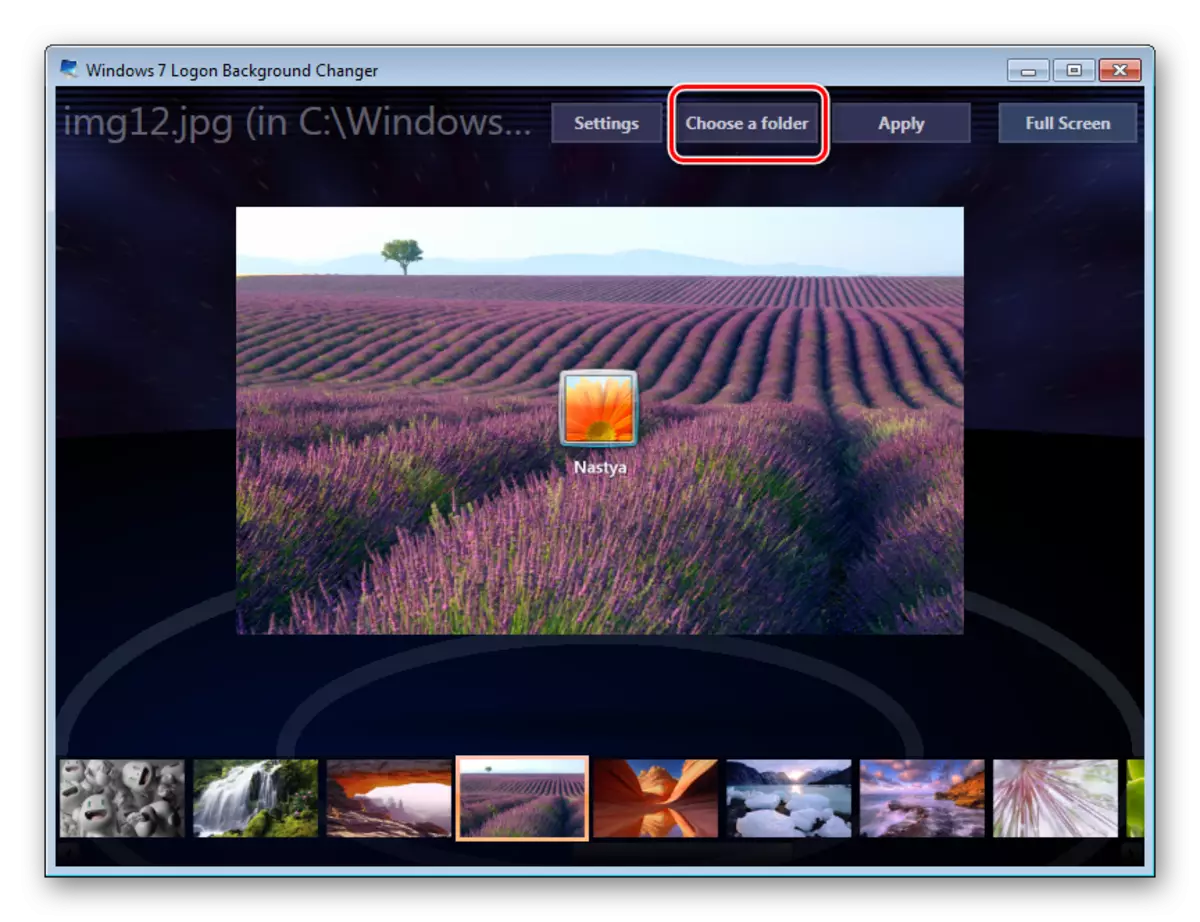
Екплорер ће се отворити, где желите да наведете пут до датотеке.

Изабрана датотека поставља се подразумевано као дугме "Примени".


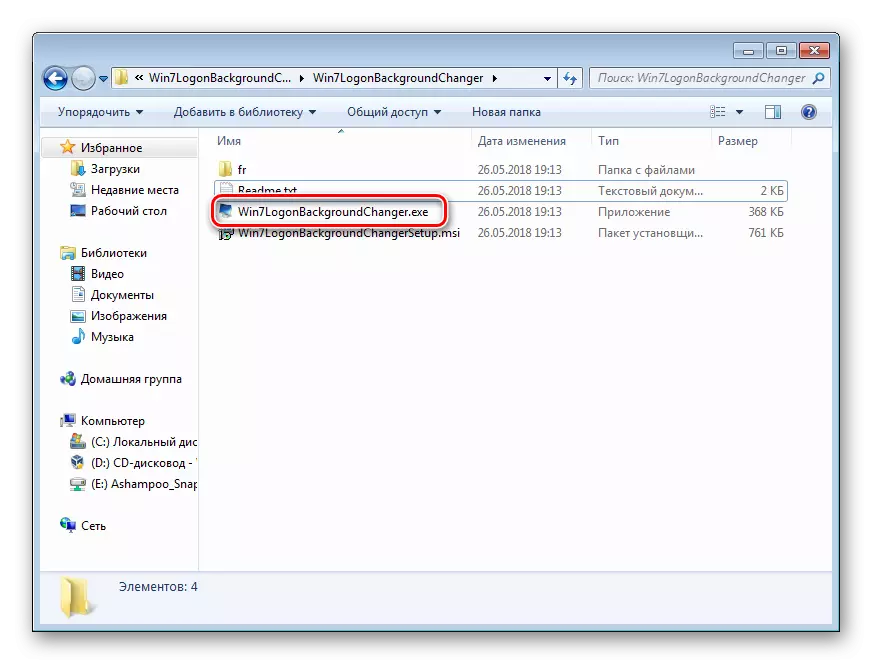
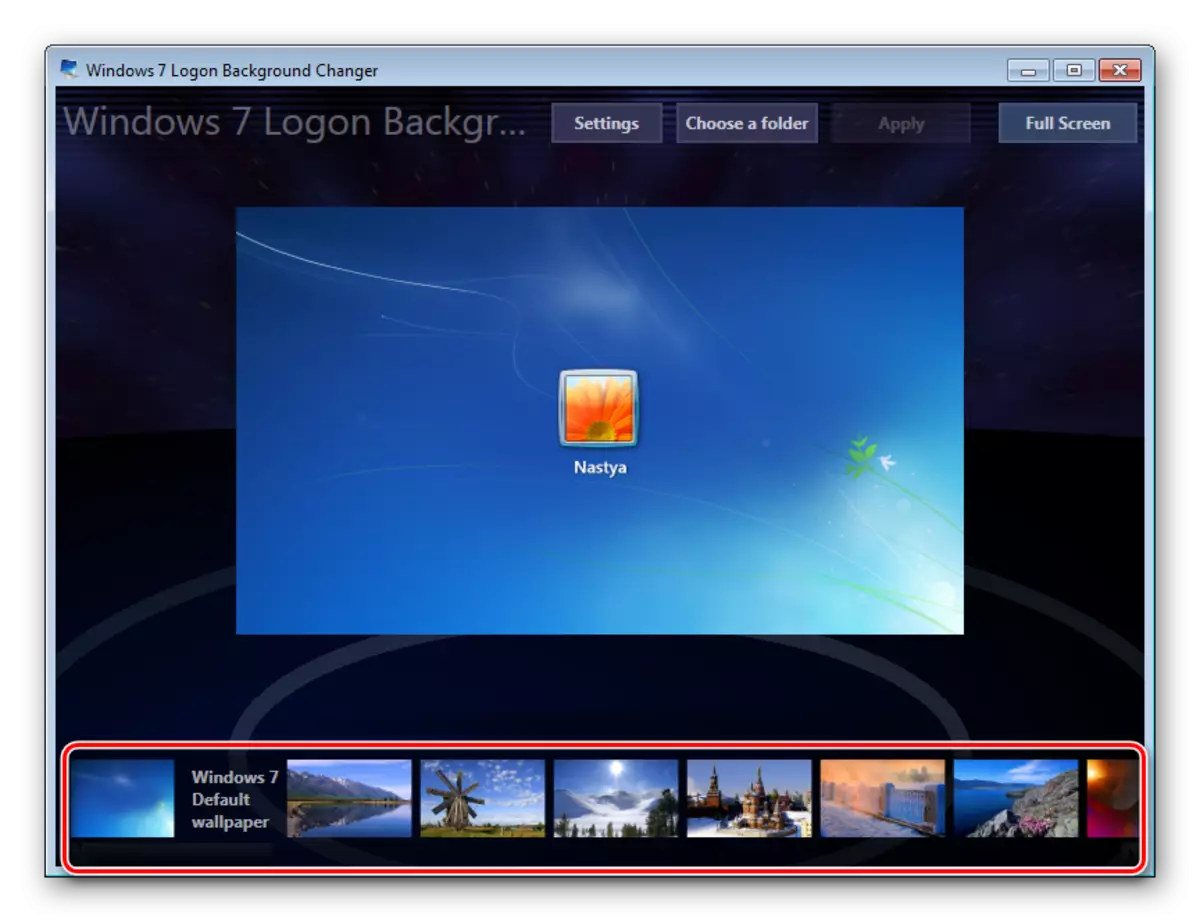

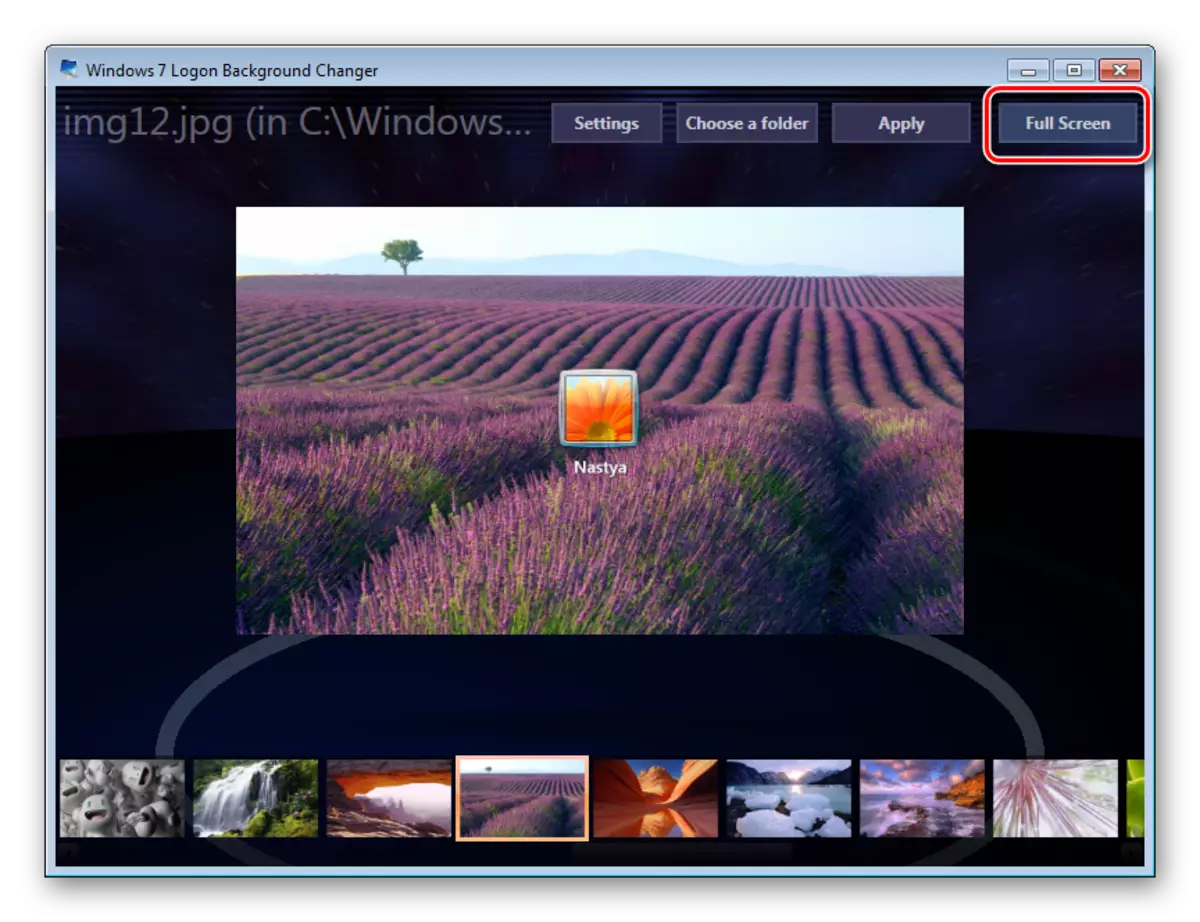

Имајте на уму да увек можете да вратите стандардну слику назад. Да бисте то учинили, кликните на "Виндовс 7 Подразумевана позадина" и сачувајте резултат да се "пријави".
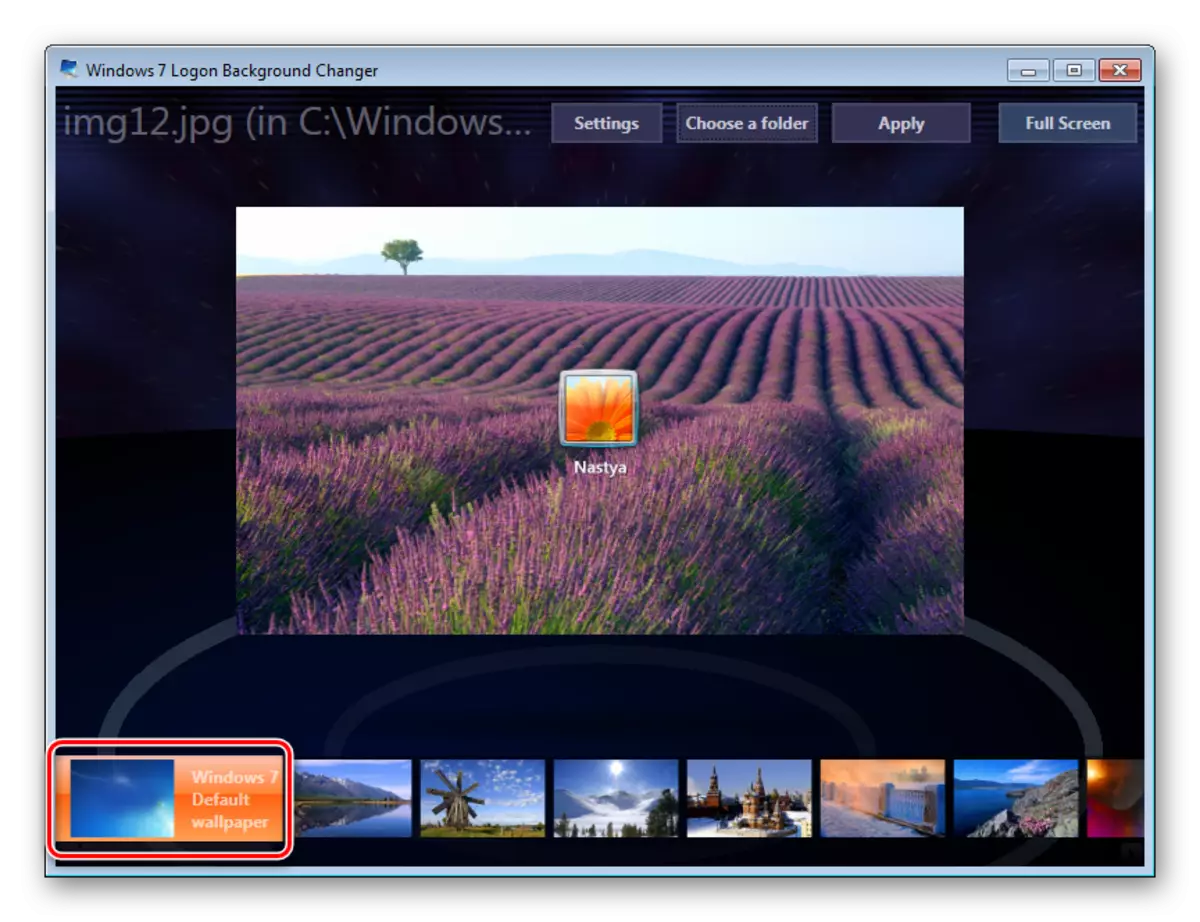
У програмским подешавањима можете да ресетујете подразумевану мапу, онемогућите промену Сцреенсавер за остале рачуне и додајте сенку у текст на екрану за преузимање.
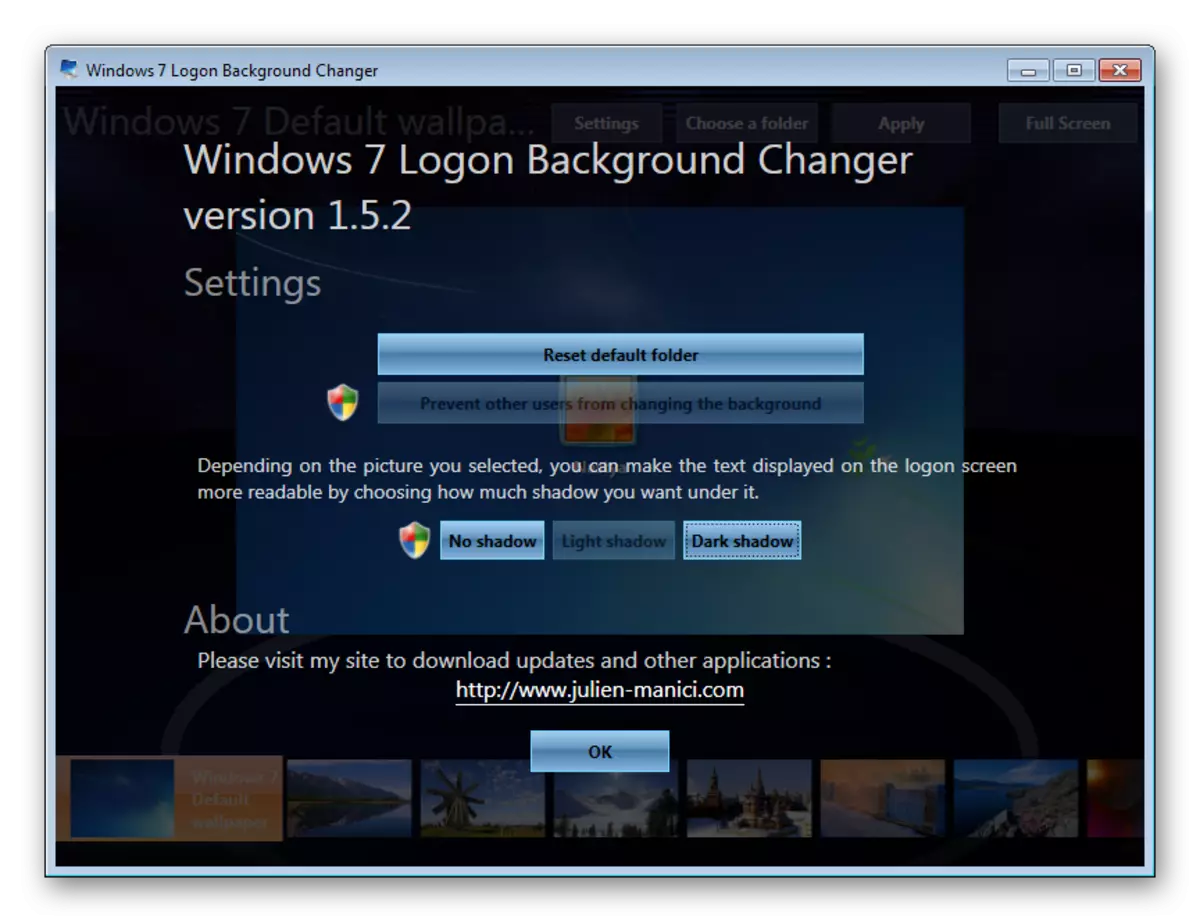
Не постоје додатне могућности за прилагођавање програма, тако да ако желите да промените било шта друго у систему, користите мултифункционалне гранчице за Виндовс 7, који укључују могућност промене позадине за чизме.
2. метод: Виндовс Алати
Кроз алат за персонализацију и било које друге уреднике, немогуће је променити позадину поздрава, али слику можете заменити путем уређивања регистра и заменити слику у системској фасцикли. Минус такав начин - немогуће је видети резултат пре поновног покретања рачунара.
За такав начин се налази пар ограничења: Датотека мора бити у ЈПГ формату и има тежину до 256 КБ. Поред тога, покушајте да одаберете слику према величини и резолуцији вашег екрана тако да изгледа висококвалитетно и прикладно.
- Отворите уређивач регистра са Вин + Р тастерима и Регедит командом.
- Пратите пут приказани у наставку:
Хкеи_лоцал_мацхине \ Софтваре \ Мицрософт \ Виндовс \ Тренутна верзија \ Аутентификација \ Логонуи \ Позадина
- Двапут кликните на параметар ОЕМБацкгроунд, подесите вредност 1 и кликните на дугме У реду.

Ако то већ вреди, само пређите на следећи предмет.
У одсуству, ручно креирајте овај параметар. Бити на горњој стази, кликните на ПЦМ на празно место на десној страни екрана и изаберите "Креирај"> "ДВОРД Параметар (32 бита)".
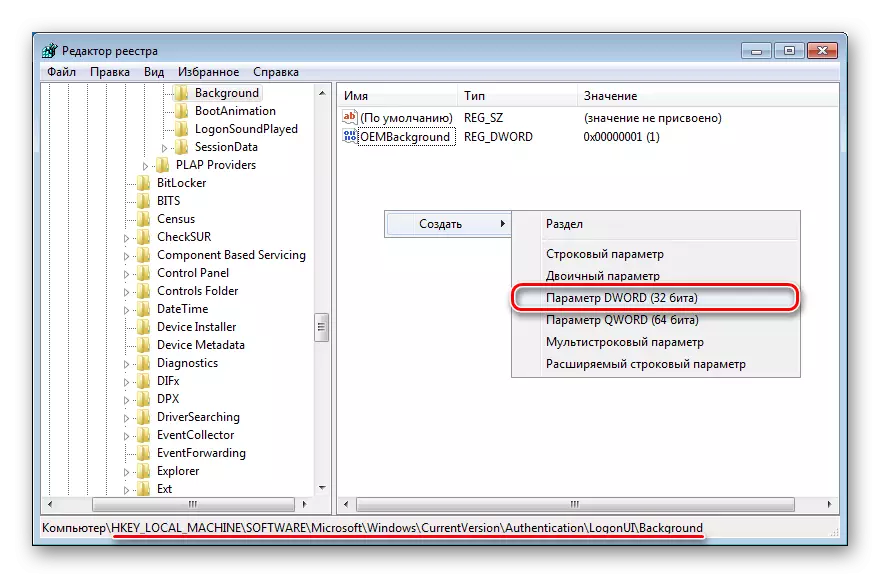
Наведите ИТ ОЕМБацк Име, подесите вредност 1 и сачувајте резултат на "ОК".
- Отворите Екплорер и идите на мапу позадине која се налази овде:
Ц: \ Виндовс \ СИСТЕМ32 \ ООБЕ \ ИНФО \
У неким случајевима, позадине могу бити одсутне, попут фасцикле ИНФО. У овом случају, мораћете ручно да креирате и преименујете 2 мапе на уобичајен начин.
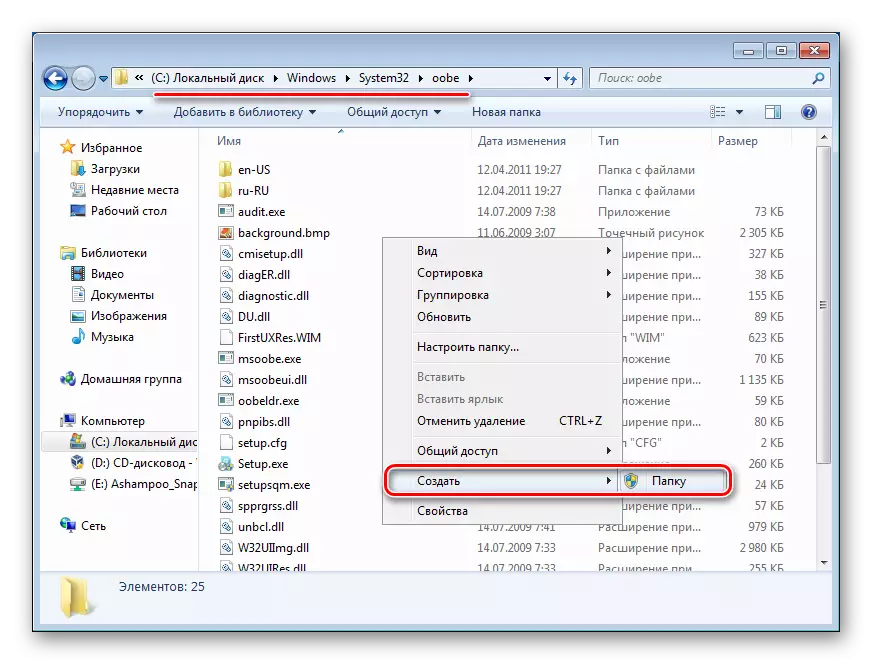
Прво, у Ообе, креирајте мапу и име ИТ информације, унутар које креирате мапу позадине.
- Подигните одговарајућу слику, узимајући у обзир савет горе, преименовати га у позадиниДефаулт и копирате у мапу позадине. Можда ће вам требати дозволу са налога Администратор - кликните на "Настави".
- Успешно копирана слика треба да се појави у мапи.




Да бисте видели измењену позадину, поново покрените рачунар.
Сада знате две једноставне методе да бисте променили екран добродошлице у Виндовс-у 7. Користите прву, ако нисте сигурни у своје способности и не желите да уређујете мапу регистра и системске мапе. Други је погодан за оне који не желе да користе или не верују софтверу треће стране, а ручно постављају довољно вештина да поставе позадину.
